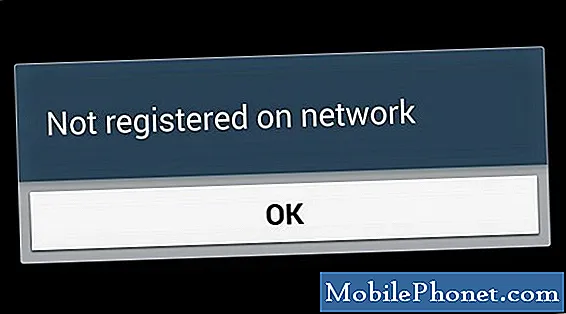Netwerkproblemen zijn meestal de belangrijkste reden waarom sms-functies niet werken op uw telefoon. Toch zijn er ook andere factoren waarmee u rekening moet houden, waaronder softwarefouten die zich op het apparaat voordoen. Dit bericht bevat enkele handige manieren om om te gaan met een netwerkprobleem op een Motorola Moto X4, met name bij tekst- of sms-fouten. Lees verder om erachter te komen wat u moet doen als uw Moto X4 plotseling geen tekst- of sms-berichten kon verzenden of ontvangen.
Probeer voordat u het probleem oplost, oude en ongewenste berichten van uw telefoon te verwijderen. Het kan nodig zijn om ruimte vrij te maken en nieuwe berichten toe te staan.Als u uw apparaat niet zo heeft ingesteld dat oude berichten automatisch worden verwijderd zodra de berichtlimiet is bereikt, moet u berichten handmatig verwijderen. Om dit te doen, opent u de berichten-app die u gebruikt en tikt u op om een afzonderlijk bericht te verwijderen door het bericht aan te raken en vast te houden, en vervolgens op de optie om het te verwijderen. Je kunt ook een heel gesprek verwijderen door het gesprek te selecteren en vervolgens op de optie te tikken om ze te verwijderen.
Zorg er ook voor dat u de standaard berichten-app van de telefoon heeft ingesteld op uw favoriete app of degene die u gebruikt. Dit is nodig als u meer dan één berichten-app heeft gedownload of als u een andere berichten-app gebruikt in plaats van de aandelen-app.
Zorg er vooral voor dat uw telefoon is verbonden met uw netwerk. Als je geen service of geen signaal op de statusbalk ziet, is dat de belangrijkste reden waarom je geen sms- / sms-berichten kunt verzenden of ontvangen. In dat geval moet u eerst problemen met de netwerkverbinding oplossen en als u dat eenmaal hebt opgelost, moeten sms en andere netwerkfuncties worden hervat. Probeer anders de volgende methoden om problemen met uw telefoon op te lossen en eventuele fouten te wissen waardoor u mogelijk geen tekst- of sms-berichten kunt verzenden.
Eerste oplossing: sluit de berichten-app af en start vervolgens uw telefoon opnieuw op.
De app is mogelijk beschadigd en werkt daarom niet, tenzij u hem opnieuw hebt opgestart. Om alles naar behoren te laten werken, sluit u uw berichten-app geforceerd af met de volgende stappen:
- Open de Apps menu vanuit het startscherm.
- Selecteer Instellingen.
- Navigeer naar het Apparaat sectie.
- Selecteer vervolgens Apps.
- Selecteer uw berichten-app in het Rennen tabblad.
- Tik op de optie om Hou op onder Diensten sectie.
- Als daarom wordt gevraagd met de Stop systeemservice prompt, tik op OK bevestigen.
- U kunt ook op het Menutoets (vierkante) knop naast de Thuis knop om alle momenteel geopende of actieve apps weer te geven. Zoek het voorbeeld van de berichten-app en veeg het weg om het te sluiten.
Dit zou alle fouten moeten oplossen die ertoe kunnen hebben geleid dat de app is gaan glitchen. Nadat u de berichten-app geforceerd hebt gesloten, start u uw Moto X4 opnieuw op of reset u deze zacht om de cache uit het geheugen te dumpen, inclusief tijdelijke gegevens die beschadigd waren. Als u dit doet, wordt voorkomen dat deze bestanden op enigerlei wijze een conflict veroorzaken met de sms-functies op uw apparaat. Hier is hoe een zachte reset wordt uitgevoerd:
- druk de Aanknop een paar seconden ingedrukt en laat vervolgens los wanneer het menu verschijnt.
- Selecteer Schakel uit tik vervolgens op OK. Uw telefoon wordt dan uitgeschakeld.
- Druk na 30 seconden op de Aanknop om de telefoon weer in te schakelen.
Laat uw apparaat opnieuw opstarten en open vervolgens uw berichten-app opnieuw om te zien of deze al correct werkt.
Tweede oplossing: cache en gegevens wissen of opnieuw instellen op uw berichten-app.
Als het probleem niet wordt opgelost door de app opnieuw te starten, kunt u het cachegeheugen en de gegevens wissen of uw berichten-app opnieuw instellen als de volgende optie die u kunt proberen. Als het probleem wordt veroorzaakt door een foutieve cache van de app, moet dit worden verholpen door de cache van de app te wissen. Hier is hoe:
- Kraan Instellingen uit de app-lade.
- Kraan Apps of Toepassingen.
- Kraan Berichten of uw berichten-app die in gebruik is.
- Kraan Opslag.
- Kraan Cache wissen om de cache voor de app te wissen.
- Kraan Verwijder gegevens om tijdelijk opgeslagen gegevens voor de app te verwijderen.
- Kraan OK of Verwijderen bevestigen.
Start uw telefoon opnieuw op en maak vervolgens een voorbeeld-sms-bericht om op uw eigen nummer te verzenden en ontvangen. Als u het bericht nog steeds niet kunt verzenden of ontvangen, gaat u verder met het oplossen van problemen en probeert u de volgende toepasselijke oplossing.
Derde oplossing: werk uw berichten-app en telefoonsoftware bij naar de nieuwste versie.
Het wordt aanbevolen om apps up-to-date te houden om ze zo bugvrij mogelijk te houden. Als u uw apparaat niet heeft ingesteld om automatisch updates te installeren, hebben sommige van uw apps al geen gegevens meer en moeten ze daarom worden bijgewerkt. Volg deze stappen om handmatig app-updates in behandeling op uw Moto X4 te controleren en te installeren:
- Open de Apps menu.
- Tik om te openen Play Store.
- Druk op Menu icoon.
- Ga naar Mijn apps en games.
- Alle apps met beschikbare updates worden bovenaan vermeld.
- Als je een Update alles optie en tik erop om meerdere apps-updates tegelijk te installeren. Werk anders elke app afzonderlijk bij.
Om ervoor te zorgen dat u geen updates meer voor uw apps mist, kunt u uw apparaat zo instellen dat apps automatisch worden geüpdatet met de volgende stappen:
- Ga naar het Huis scherm en versleep het pijl omhoog symbool.
- Ga naar en tik op Play Store.
- Druk op Menu icoon in de linkerbovenhoek van het hoofdscherm van Google Play Store.
- Ga naar en tik op Instellingen.
- Kraan Apps automatisch updaten.
- Selecteer de gewenste optie over hoe u updates wilt toestaan.
Bevestig de selectie en ga terug naar het startscherm als u klaar bent.
Afgezien van app-updates, kunt u ook zoeken naar beschikbare software-updates voor uw Moto X4 en deze installeren. De fix-patch van de nieuwe update kan de sleutel zijn om het probleem op te lossen als het wordt veroorzaakt door softwarefouten en malware. Volg deze stappen om te controleren op nieuwe updates op uw Moto X4:
- Ga naar het startscherm en sleep het pijlsymbool omhoog.
- Kraan Instellingen.
- Ga naar en tik op Systeem.
- Selecteer Systeemupdates.
U zou een melding moeten zien als er een nieuwe update beschikbaar is. Volg gewoon de instructies op het scherm om door te gaan met het downloaden en installeren van de nieuwe update op uw apparaat.
Vierde oplossing: reset netwerk- / APN-instellingen op uw Moto X4.
Een reset van de netwerkinstellingen kan helpen netwerkgerelateerde problemen te elimineren, waaronder problemen die de sms-functies op uw apparaat beïnvloeden. Als u dit doet, worden uw huidige netwerkinstellingen inclusief eventuele fouten gewist en worden de standaardinstellingen hersteld. Hier is hoe:
- Veeg naar links vanaf het startscherm.
- Kraan Instellingen.
- Ga naar en tik op Meer.
- Selecteer Mobiele netwerken.
- Kraan Namen van toegangspunten.
- Tik vervolgens op het Menu icoon (drie verticale stippen) in de rechterbovenhoek van het APNs-scherm.
- Selecteer Reset naar standaard keuze.
Start uw telefoon opnieuw op wanneer het opnieuw instellen is voltooid en maak vervolgens opnieuw verbinding met uw wifi- of mobiele netwerk.
Vijfde oplossing: wis de cachepartitie op uw Moto X4.
Dit kan helpen bij het oplossen van netwerkfouten die zijn veroorzaakt door een foutieve systeemcache. Het wissen van de cachepartitie is meestal nodig als u problemen ondervindt na het installeren van een update. Hier is hoe het is gedaan:
- Zet je telefoon uit.
- Houd vervolgens beide Volume verminderen en Aan / uit-knoppen een paar seconden ingedrukt en laat dan beide knoppen los als het Opstartopties scherm verschijnt.
- druk de Knop Volume omlaag om naar te bladeren en te markeren Herstel.
- druk de Volume omhoog-knop selecteren. De Motorola-logo wordt weergegeven, gevolgd door het Android-herstelscherm.
- Houd op het Android-herstelscherm de Volume omhoog-knop gedurende ongeveer 10 tot 15 seconden.
- Druk vervolgens snel op de Aanknop. De Android-herstel scherm zal dan verschijnen.
- druk de Knop Volume omlaag om naar te bladeren en te markeren Wis de cachepartitie van de gegeven opties.
- druk de Aanknop om de selectie te bevestigen. Uw apparaat zal dan het wissen van de cachepartitie activeren en u hierom vragen Start uw telefoon opnieuw op wanneer klaar.
- Om het opnieuw opstarten te bevestigen, drukt u op de Aanknop.
Als dit allemaal niet werkt, probeer dan de simkaart van uw telefoon te verwijderen en opnieuw te plaatsen. Behalve dat u ervoor zorgt dat de simkaart niet los zit of wordt losgeraakt, kunt u hiermee ook fouten van simkaartgerelateerde services op uw apparaat vernieuwen en wissen. Schakel uw apparaat uit voordat u de SIM-kaart verwijdert om schade aan de componenten te voorkomen.
Zoek meer hulp
Neem contact op met uw netwerkserviceprovider of provider om het probleem te melden en vraag om meer hulp bij het oplossen ervan. Controleer en zorg ervoor dat uw account de goede status heeft en dat er geen lopende netwerkstoringen zijn die op dit moment de netwerkdiensten bij u kunnen beïnvloeden. Als u vermoedt dat het probleem wordt toegeschreven aan een slechte simkaart, kunt u bij uw netwerkaanbieder ook een nieuwe simkaartvervanging aanvragen.